Cara Melakukan Blacklist dan Whitelist IP di Plesk Panel
0 people liked this article
A. Pendahuluan
Blacklist pada Plesk Panel disebut dengan “Banned IP Addresses”, diperlukan baik untuk blacklist otomatis terhadap IP public yang mencoba melakukan login ataupun blacklist manual jika terdapat kebutuhan agar server tidak dapat diakses dari IP tertentu.
Sementara Whitelist pada Plesk Panel disebut “Trusted IP Addresses”, diperlukan jika terdapat kebutuhan agar IP tertentu dapat tetap bisa mengakses tanpa menghiraukan rule blacklist yang telah ditetapkan sebelumnya.
Pada Plesk Panel terpat aplikasi bawaan yang telah terinstal yaitu IP Address Banning (Fail2Ban) yang berguna sebagai proteksi dari IP yang mencoba melakukan brute force (masuk secara paksa) dengan cara melakukan login terus menerus dengan mencoba password yang berubah-ubah.
Aplikasi ini secara default akan aktif, namun tingkat proteksinya perlu disesuaikan dengan kebutuhan. Aplikasi ini dapat ditemukan pada Plesk Panel di bagian Tools & Setting > Security > IP Address Banning (Fail2Ban).
B. Konfigurasi
1. Cara Konfigurasi Fail2Ban
Berikut ini beberapa opsi perlindungan yang disediakan:
- Banned IP Addresses
Pada bagian ini pengguna dapat melihat IP Public yang diblok oleh Plesk Panel serta penyebabnya dapat dilihat pada bagian Used Jail. Sebagai contoh IP 103.58.100.XX diblok karena mencoba mengakses server melalui SSH namun dengan password yang salah.
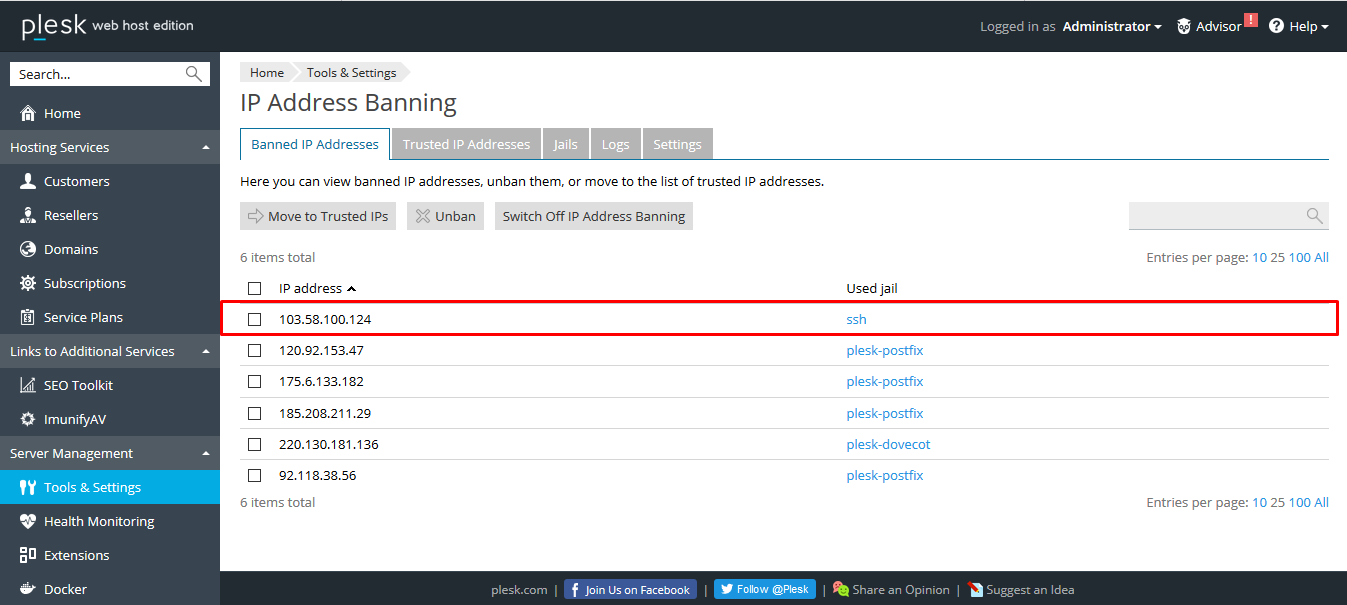
Untuk menghapus IP tertentu dari daftar banned, pengguna perlu memberi chekclist IP yang ingin di-unbanned, lalu pilih unban atau dapat memindahkan IP langsung ke daftar Trusted IP Addresses atau Whitelist.
- Trusted IP Addresses
Seperti yang telah dijelaskan di awal, Trusted IP Addresses dikonfigurasi jika terdapat kebutuhan agar IP tertentu dapat tetap bisa mengakses tanpa menghiraukan rule blacklist yang telah Anda tetapkan sebelumnya. Di dalam daftar Trusted IP Addresses, selain hasil pemindahan dari Banned IP Addresses, pengguna juga dapat menambahkan manual daftarnya dengan cara klik Add Trusted IP > Input IP atau CIDR mask > Klik OK.
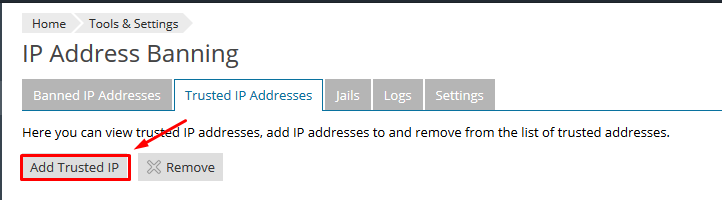
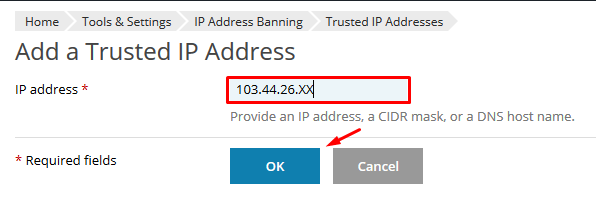
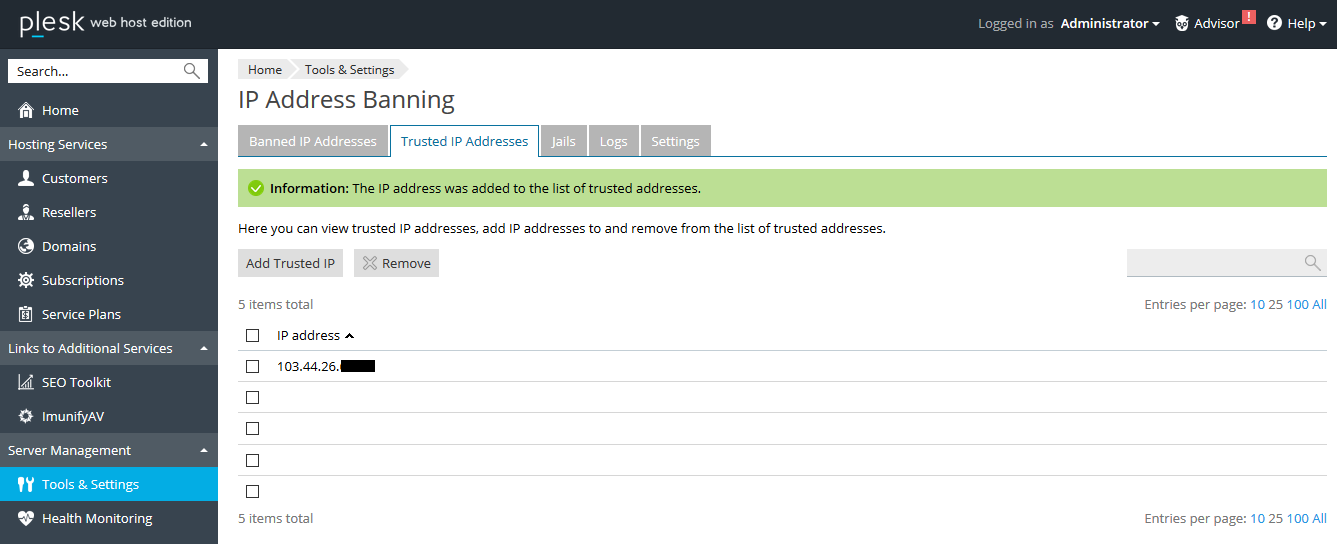
Pada contoh gambar di atas menunjukan bahwa IP 103.44.26.XX berada dalam daftar Trusted IP Addresses, yang artinya IP tersebut akan tetap bisa mengakses Server Plesk walaupun sudah beberapa kali gagal login yang melebihi ketentuan.
- Jail
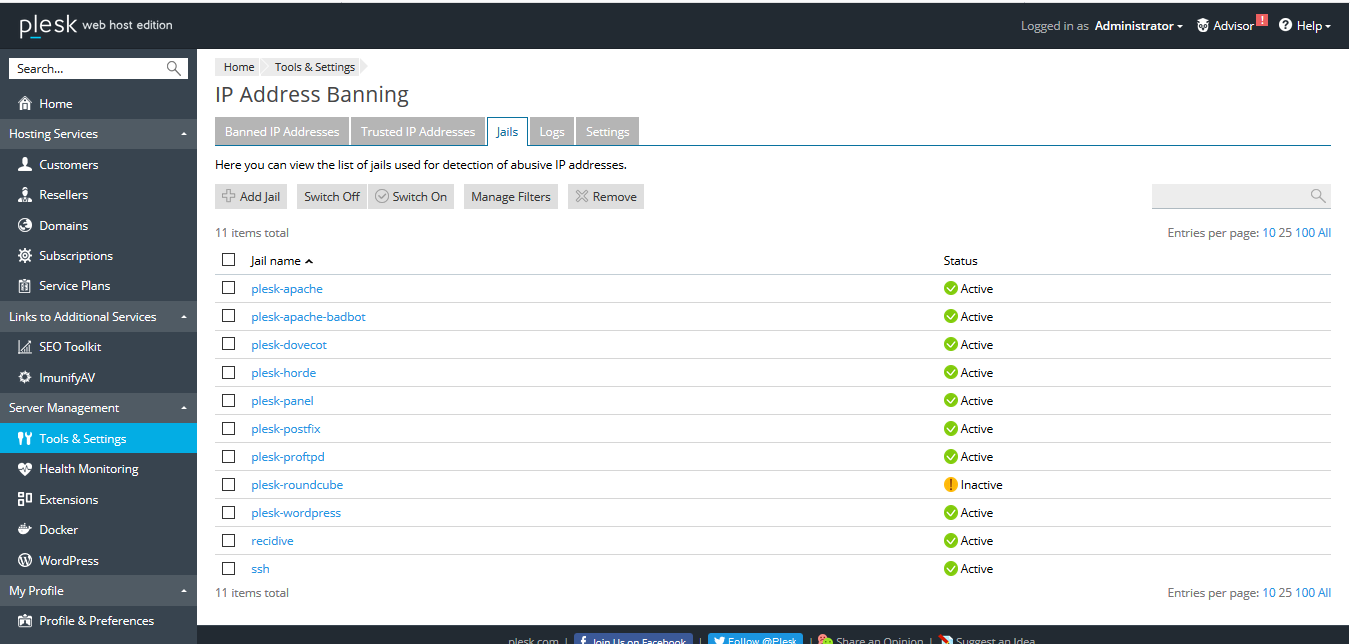
Jail dapat memiliki status aktif atau tidak aktif, ketika layanan Fail2Ban berjalan maka hanya Jail aktif yang akan digunakan untuk memonitor file log dan untuk memblokir alamat IP yang mencurigakan.
Jika belum dilakukan konfigurasi maka secara default, ketentuan Jail ada sebagai berikut :
plesk-apache: mencari kegagalan otorisasi Apache dan memblokir penyerang selama 10 menit.
plesk-apache-badbot: mencari penyambar email dan pemindai kerentanan dalam file log akses Apache. Penyarang akan diblokir selama dua hari.
plesk-dovecot: mencari Dovecot IMAP, POP3, dan kegagalan otentikasi. Penyerang akan diblokir selama 10 menit.
plesk-horde dan plesk-roundcube: mendeteksi kegagalan login webmail dan memblokir akses ke layanan webmail selama 10 menit.
plesk-modsecurity: memblokir alamat IP yang terdeteksi berbahaya oleh ModSecurity Web Application Firewall. Jail hanya dapat diaktifkan jika ModSecurity sudah berjalan, dan akan memblokir penyerang bahkan jika ModSecurity beroperasi dalam mode "Detection only". Larangan itu berlangsung selama 10 menit.
Plesk-panel: mendeteksi kegagalan login Plesk dan memblokir penyerang selama 10 menit.
plesk-postfix: mencari kegagalan otentikasi SMTP dan SASL Postfix dan memblokir penyerang selama 10 menit.
plesk-proftpd: mencari kegagalan login ProFTPD dan memblokir penyerang selama 10 menit.
plesk-wordpress: mencari kegagalan otentikasi WordPress dan memblokir penyerang selama 10 menit.
recidive: memblokir host yang telah menerima blokir dari Jail lain lima kali dalam 10 menit terakhir. Blokir itu berlangsung seminggu dan berlaku untuk semua layanan di server.
Ssh: mencari kegagalan masuk SSH dan memblokir penyerang selama 10 menit.
Jail ini dapat dinonaktifkan atau dikonfigurasi sesuai dengan kebutuhan. Sebagai contoh konfigurasi Jail SSH, pengguna bisa pilih Change Setting atau Switch Off:
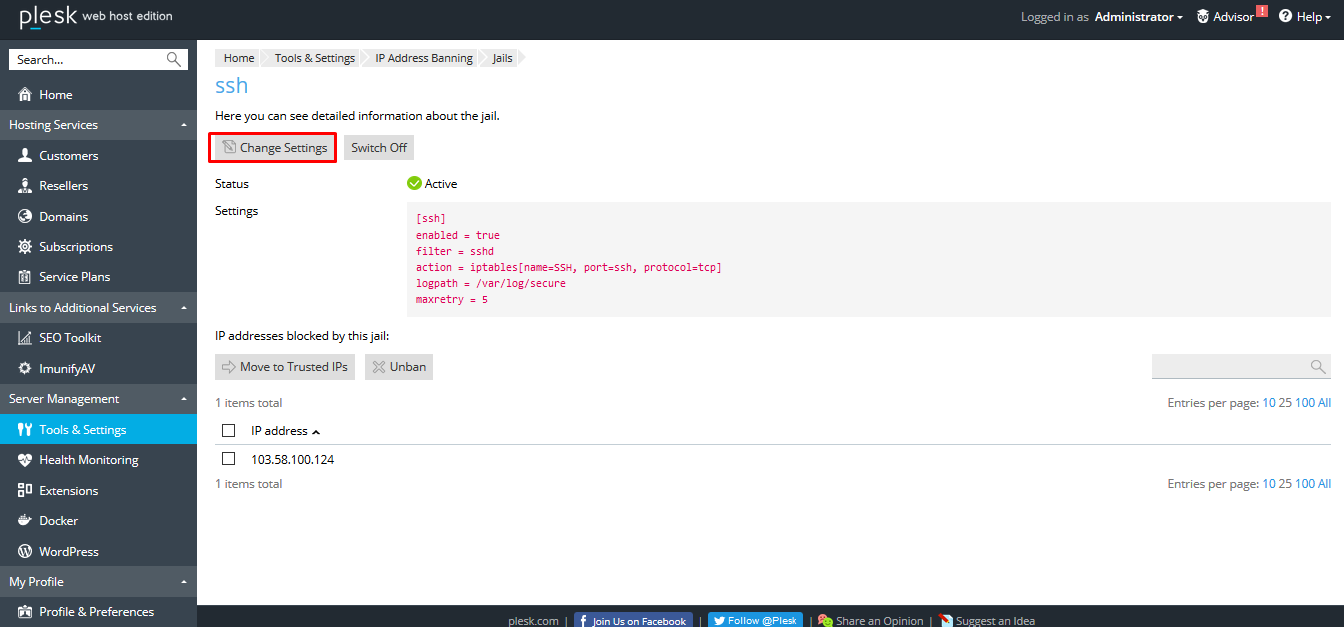
Jika pengguna pilih Change Setting, maka dapat melakukan pengaturan lebih lanjut seperti berapa lama IP addresses akan terblokir dan berapa kali maksimal gagal login.
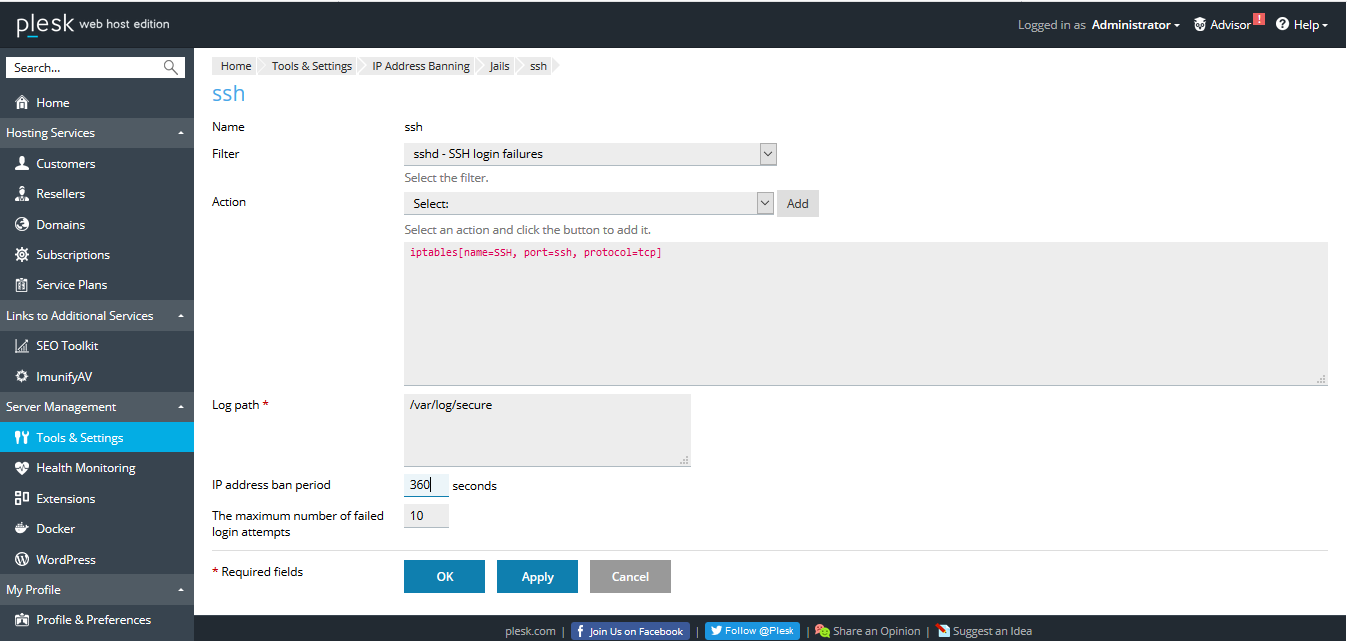
- Logs
Pada bagian Logs, pengguna dapat klik atau unduh di bagian /var/log/fail2ban.log yang berisi log banned atau unban serta perubahan konfigurasi pada IP Address Banning.
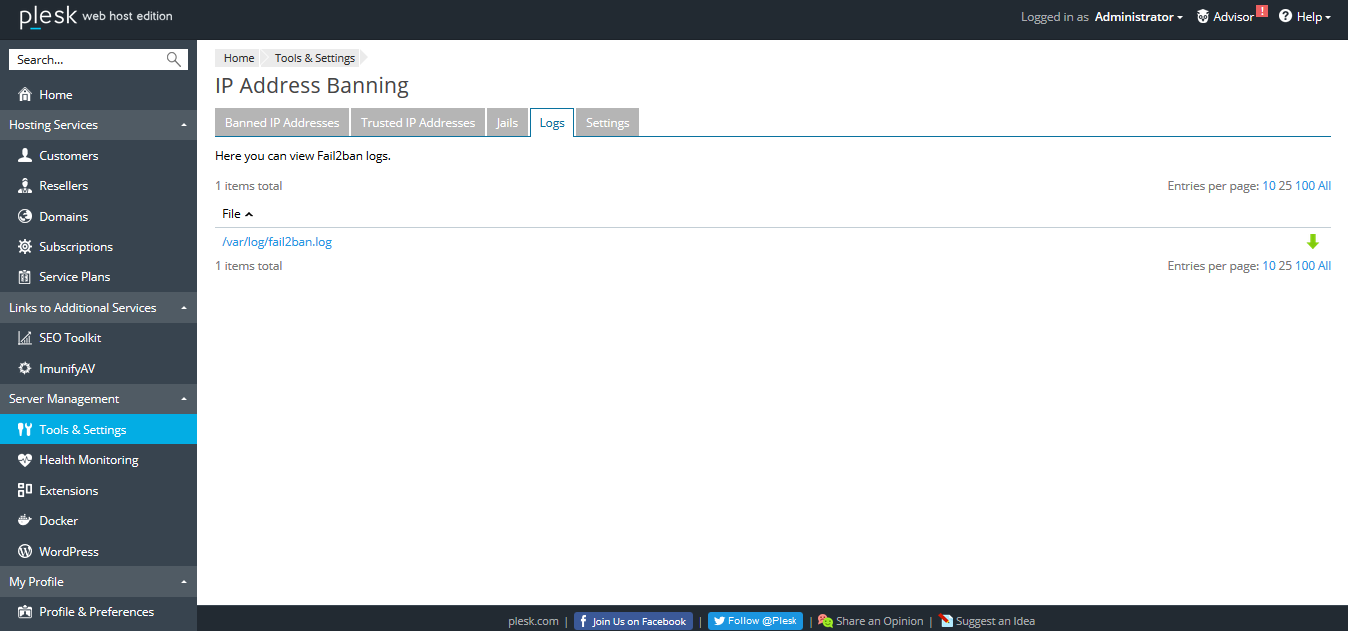
- Setting
Di sini pengguna dapat mengatur pelarangan alamat IP untuk melindungi server dari lalu lintas berbahaya.
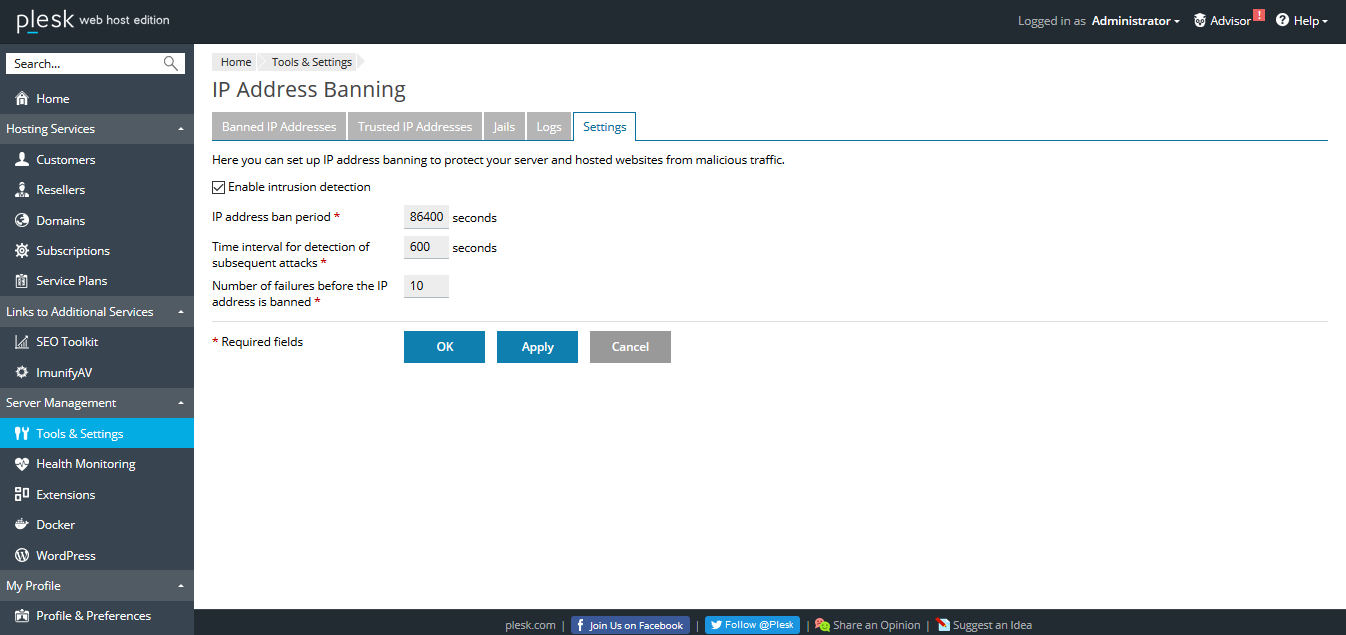
IP address ban period : Periode atau lama waktu IP akan diblokir oleh server Plesk dalam hitungan detik.
Time interval for detection of subsequent attacks : interval waktu dalam detik selama sistem menghitung jumlah upaya login yang tidak berhasil dan tindakan lain yang tidak diinginkan dari alamat IP.
Number of failures before the IP address is banned : jumlah upaya login yang gagal dari alamat IP.
Dalam contoh gambar di atas IP Address akan di blokir selama 24 jam jika terdapat 10 kali kesalahan login dalam interval 10 menit.
C. Kesimpulan
Pengaturan whitelist serta blacklist IP ini bisa anda gunakan untuk menghindari dari serangan brute force terdahap orang yang tidak bertanggung jawab. Bisa juga digunakan untuk mengatur siapa saja yang dapat mengakses plesk dengan cara menambahkan whitelist IP pada pengguna yang anda kenal.
Sekian panduan blacklist dan whitelist IP tertentu di Plesk. Semoga panduan ini membantu Anda. Temukan bantuan lainnya melalui Knowledge Base Biznet Gio. Jika Anda masih memiliki kendala silahkan hubungi support@biznetgio.com
Popular Articles
-
Cara Install & Konfigurasi Monitoring Cacti Serta Mengetahui Fungsi Fitur Pada Cacti
8 people say this guide was helpful
-
Cara Mengaktifkan Telnet pada Windows 7, 8 dan 10
3 people say this guide was helpful
-
Instalasi DNS Server Menggunakan Service Bind di CentOS 7
4 people say this guide was helpful
-
Jenis-Jenis Software Virtualisasi untuk Membuat Virtual Machine
5 people say this guide was helpful